첫 줄을 2글자로 들여쓰기했는데 응답이 없으면 어떻게 해야 하나요?
- 藏色散人원래의
- 2020-04-24 10:37:0931392검색

첫 줄을 2글자로 들여쓰기했는데 응답이 없으면 어떻게 해야 하나요?
단어 문서의 일부 단락은 첫 줄에 두 글자 들여쓰기가 불가능합니다. 해결 방법은 다음과 같습니다.
단락에 줄바꿈이 설정되어 있지만 단락이 아니기 때문입니다. 전체 문단이므로 첫 줄만 줄입니다.
수동 줄 바꿈은 줄 바꿈을 표시하는 기능이지만 실제 단락 표시는 아닙니다. 따라서 줄 바꿈으로 구분된 텍스트는 문단을 다시 시작하지 않습니다. 는 여전히 단락입니다. Word의 모든 단락 기반 작업은 줄 바꿈을 단락 끝으로 인식하지 않습니다.
줄 바꿈을 단락 기호로 설정할 수 있습니다.
(1) 시작----찾기 버튼을 클릭합니다(또는 Ctrl + H 키 조합 누르기).

(2) 찾기 및 바꾸기 대화 상자가 나타나면 특수 형식 버튼을 클릭하고 다음 중에서 선택합니다. 팝업 옵션 수동 줄 바꿈

(3) 교체 탭으로 전환하고 특수 형식 버튼을 클릭한 후 팝업 옵션에서 단락 기호를 선택한 후 모두 바꾸기 버튼을 클릭합니다. 첫 번째 줄과 다른 단락의 들여쓰기를 설정합니다. 첫 번째 줄을 들여쓸 수 있습니다.
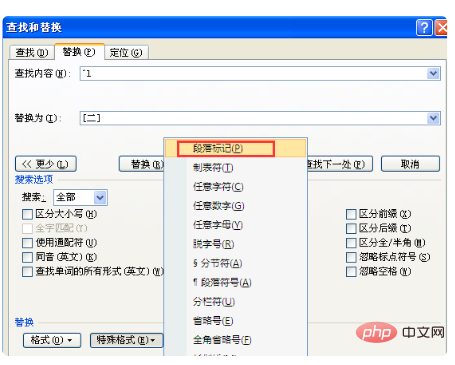
위 내용은 첫 줄을 2글자로 들여쓰기했는데 응답이 없으면 어떻게 해야 하나요?의 상세 내용입니다. 자세한 내용은 PHP 중국어 웹사이트의 기타 관련 기사를 참조하세요!
성명:
본 글의 내용은 네티즌들의 자발적인 기여로 작성되었으며, 저작권은 원저작자에게 있습니다. 본 사이트는 이에 상응하는 법적 책임을 지지 않습니다. 표절이나 침해가 의심되는 콘텐츠를 발견한 경우 admin@php.cn으로 문의하세요.

